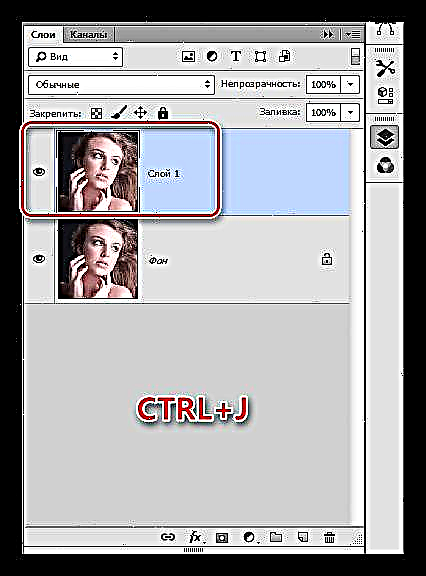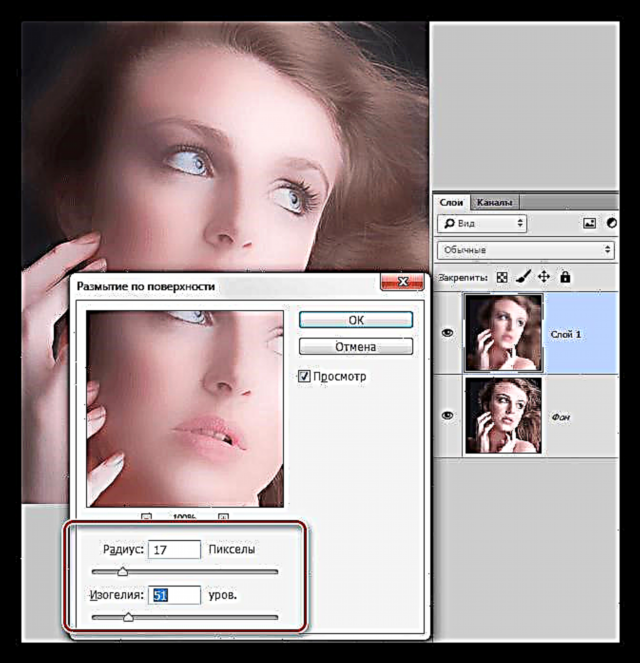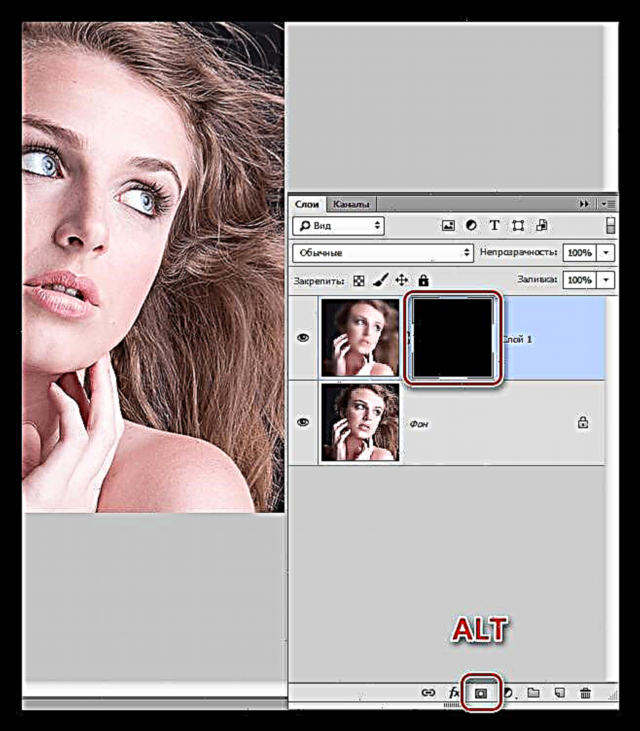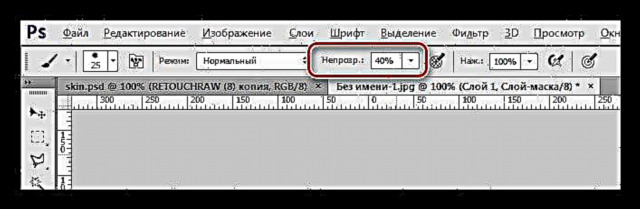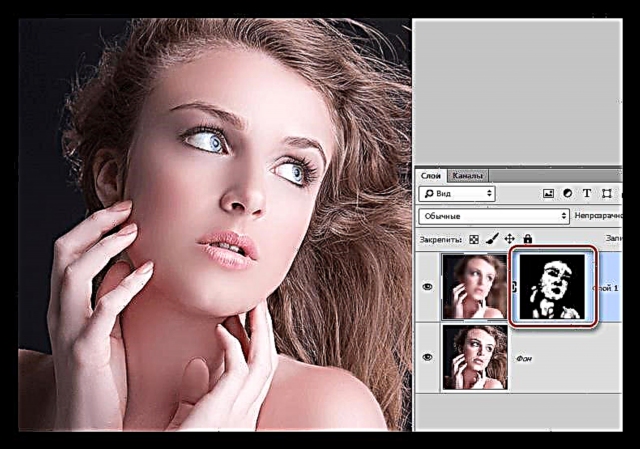Fotosuratlarni qayta ishlashda bir nechta yo'nalish mavjud: "tabiiy" deb nomlangan ishlov berish, modelning individual xususiyatlarini saqlab qolish (freckles, moles, teri tuzilishi), san'at, fotosuratga turli xil elementlar va effektlarni qo'shish va rasm iloji boricha tekislanganda "go'zallikni tiklash". terining barcha xususiyatlarini olib tashlaydi.
Ushbu darsda biz modelning yuzidan barcha keraksiz narsalarni olib tashlaymiz va teriga porlashni beramiz.
Yorqin teri
Darsning manbai bu qizning rasmidir:
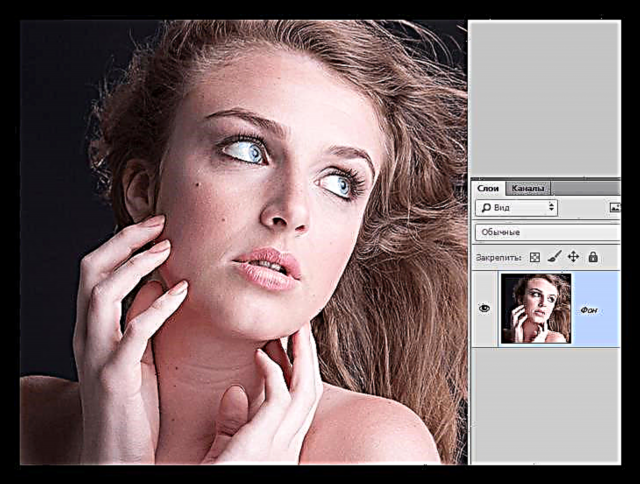
Kamchiliklarni olib tashlash
Iloji boricha terini xiralashtirish va tekislash niyatidamiz, faqat yuqori kontrastli xususiyatlarni yo'q qilish kerak. Katta zarbalar uchun (yuqori piksellar sonini) quyida darsda tavsiflangan chastota dekompozitsiya usulidan foydalanish yaxshidir.
Dars: Rasmlarni chastota dekompozitsiya usuli yordamida qaytarish
Bizning holatda, sodda usul mos keladi.
- Orqa fon nusxasini yarating.
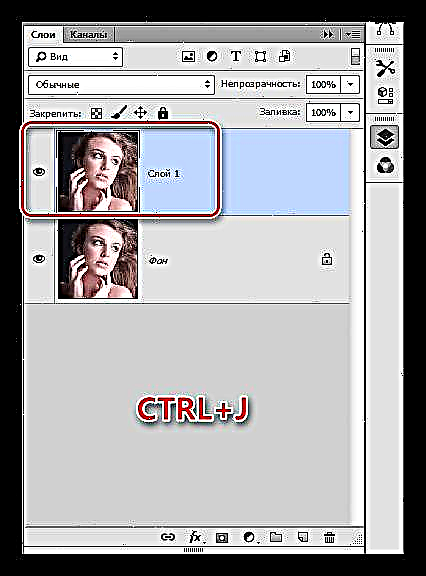
- Asbobni oling "Spot shifo cho'tkasi".

- Biz cho'tkaning o'lchamini (kvadrat qavs) tanlaymiz va nuqsonni, masalan, molni bosing. Biz butun rasmda ishlamoqdamiz.

Terini silliqlash
- Nusxalash qatlamida qolgan holda menyuga o'ting "Filtr - Xiralashtirish". Ushbu blokda biz nomli filtrni topamiz Yuzaki xiralashish.

- Biz filtr parametrlarini terining to'liq yuvilishi va ko'zlar, lablar va boshqalar konturlari ko'rinadigan qilib qo'ydik. Radius va izogel qiymatlarining nisbati taxminan 1/3 bo'lishi kerak.
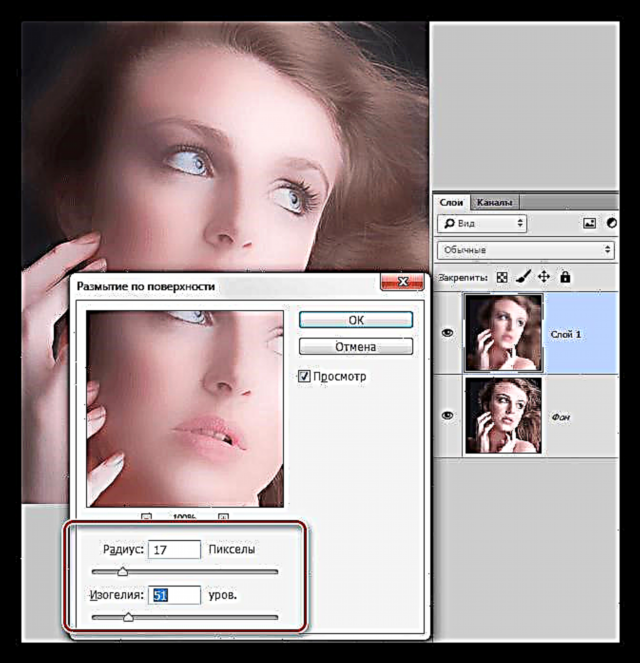
- Qatlamlar palitrasiga o'ting va loyqa qatlamga qora niqob qo'shing. Bu tugmachani bosib ushlab turadigan tegishli belgini bosish orqali amalga oshiriladi. ALT.
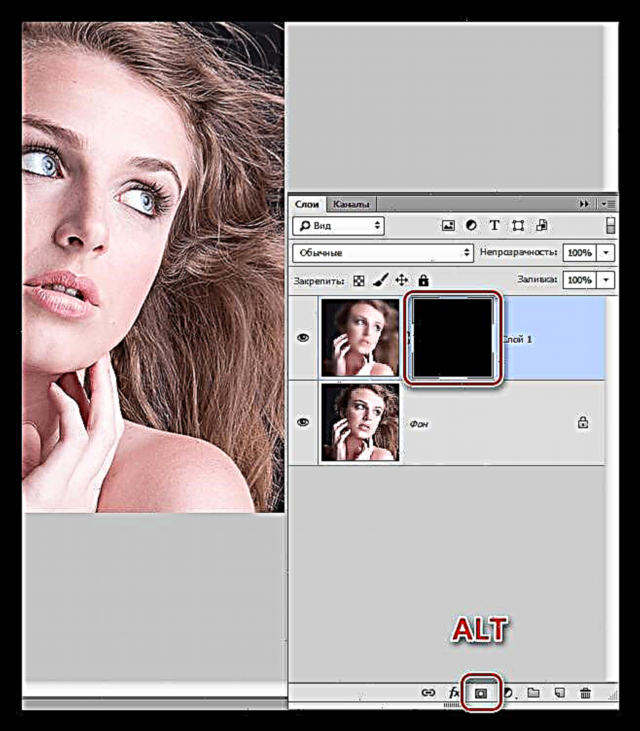
- Keyinchalik bizga cho'tka kerak.

Cho'tkasi yumaloq qirralar bilan yumaloq bo'lishi kerak.

Cho'tkaning shaffofligi 30 - 40%, rangi - oq.
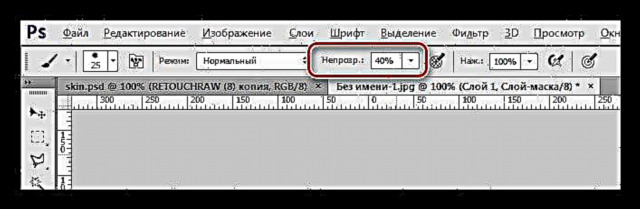
Dars: Photoshop cho'tkasi vositasi
- Ushbu cho'tka bilan niqob bilan teriga surting. Biz buni quyuq va engil soyalar orasidagi chegaralarga va yuz xususiyatlarining konturiga tegmasdan ehtiyotkorlik bilan qilamiz.
Dars: Photoshop-dagi niqoblar
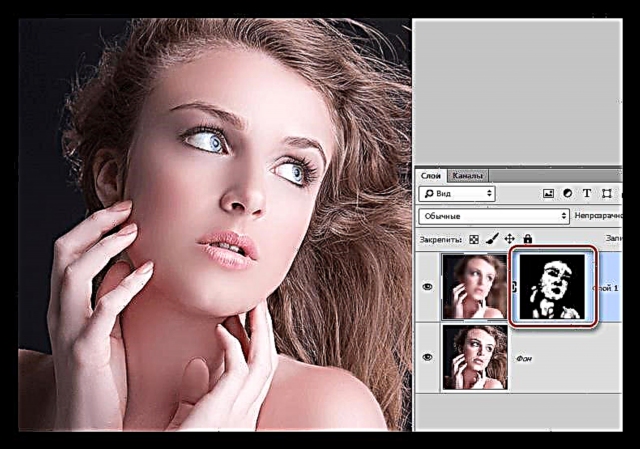
Yorqin
Yorqinlik berish uchun biz terining yorqin joylarini, shuningdek, porlashni ham talab qilamiz.
1. Yangi qavat yarating va aralashtirish rejimini quyidagiga o'zgartiring Yumshoq yorug'lik. Biz 40% noaniqlik bilan oq cho'tka olib, rasmning engil joylaridan o'tamiz.

2. Aralash rejimida boshqa qavat yarating Yumshoq yorug'lik va yana bir bor rasmni fırçalayın, bu safar eng yorqin joylarda porlash paydo bo'ldi.
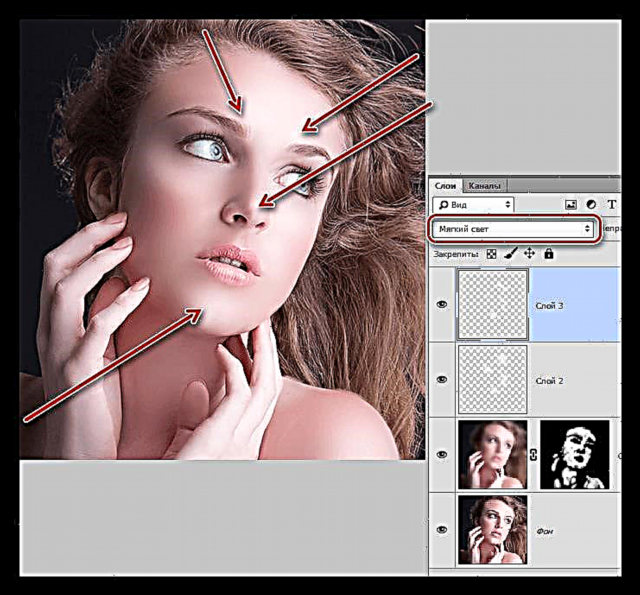
3. Yorqinlikni ta'kidlash uchun sozlash qatlamini yarating "Darajalar".

4. Yorug'likni sozlash uchun ekstremal slayderlardan foydalaning, ularni markazga o'tkazing.

Ushbu ishlov berish tugallanishi mumkin. Modelning terisi silliq va porloq (porloq) bo'lib qoldi. Fotosuratni qayta ishlashning ushbu usuli terini iloji boricha tekislashga imkon beradi, ammo individuallik va tuzilish saqlanib qolmaydi, buni yodda tutish kerak.